
Tartalomjegyzék:
- Szerző John Day [email protected].
- Public 2024-01-30 09:42.
- Utoljára módosítva 2025-01-23 14:48.


Jon BumsteadKövetés a szerzőtől:





Névjegy: Fény-, zene- és elektronikai projektek. Mindegyiket megtalálja a webhelyemen: www.jbumstead.com További információ a jbumstead -ről »
Körülbelül két évvel ezelőtt építettem egy nagy, 120 arcú LED -es geodéziai kupolát, amely MIDI kimenettel zenét játszik le. Ez azonban nehéz konstrukció volt, és az érzékelők nem voltak teljesen megbízhatóak. Úgy döntöttem, hogy megépítem a Bucky Touch -ot, a geodéziai kupolám kisebb változatát, amelyet könnyebb megépíteni, és továbbfejlesztett kapacitív érintésérzékelőket tartalmaz. A Bucky Touch MIDI és audio kimenettel is rendelkezik, így akár MIDI eszközt (például számítógépet vagy MIDI billentyűzetet) használhat a Bucky Touch lejátszásához VAGY közvetlenül csatlakoztathatja a Bucky Touch készüléket egy erősítőhöz és hangszóróhoz.
Az első prototípusom ebben a projektben hasonló volt, de nem rendelkezik érintésérzékeny arccal, hanem kitörőcsapokat biztosít, amelyek hozzáférést biztosítanak a digitális I/O érintkezőkhöz, egy TX (átviteli), egy RX (fogadó) tűhöz, reset pinhez, és földelt csap. Ezt a verziót Bucky Glow -nak hívtam. A tűk lehetővé teszik a Bucky Glow csatlakoztatását érzékelőkhöz (pl. Kapacitív érintés, infravörös, ultrahangos), motorokhoz, MIDI aljzatokhoz és bármilyen más elektronikához, amire gondolhat.
Ez az utasítás a Bucky Touch összeszerelésén megy keresztül, amely inkább hasonlít egy hangszerre, mint a Bucky Glow.
1. lépés: Ellátási lista
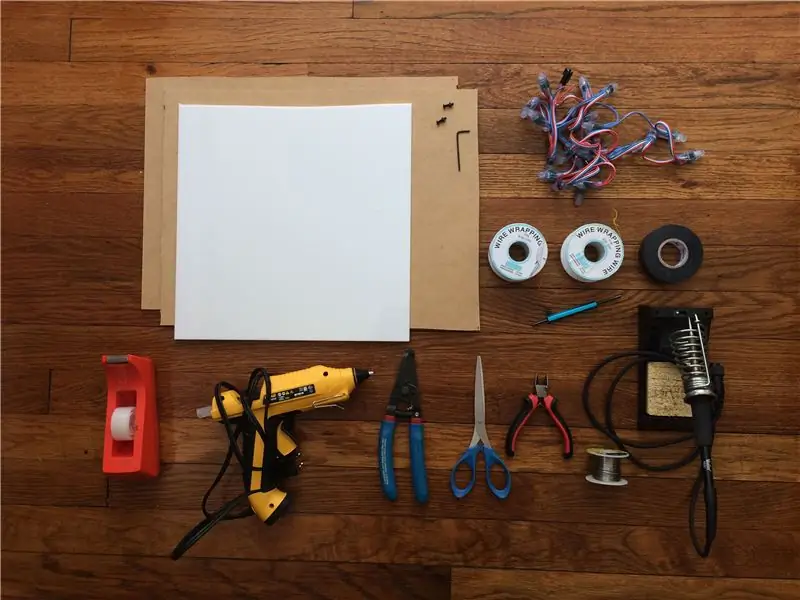

Anyagok:
1. Két lap 16 "x 12" 0.118 "vastag MDF -ből
2. Egy lap 12 "x 12" 0.118 "vastag áttetsző fehér plexi
3. WS2801 vagy WS2811 pixeles LED szalag (11 LED):
4. Arduino Nano:
5. Prototípus tábla
6. ITO (indium -ón -oxid) bevonatú PET műanyag - 100 mm x 200 mm
7. 11X 2MOhm ellenállások
8. 11X 1kOhm ellenállások
9. 10k ellenállás az audio kimenethez
10. 2X 0,1uF kondenzátor az audio kimenethez
11. MIDI jack:
12. Váltókapcsoló:
13. Nyomógomb:
14. Sztereó audio jack:
15. Fejcsapok
16. 2X M3 anya
17. 2X M3x12 csavar
18. Dróttekercselő huzal
19. Scotch tape
20. Forrasztó
21. Elektromos szalag
22. MIDI -USB kábel, ha számítógépen szeretné lejátszani a MIDI -t
Eszközök:
1. Lézervágó
2. 3D nyomtató
3. Drótvágók
4. Forrasztópáka
5. Olló
6. imbuszkulcs
7. Forró ragasztópisztoly
8. Dróttekercselő szerszám
2. lépés: A rendszer áttekintése
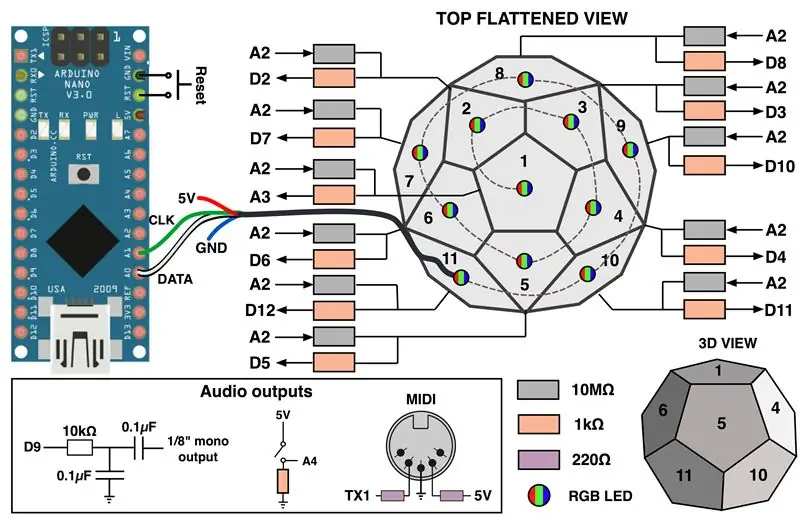
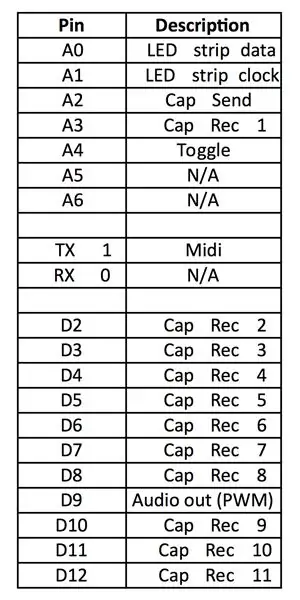
A Bucky Touch középpontjában egy Arduino Nano található. A WS2081 címezhető LED szalag adattűje és óracsapja az A0 és A1 tűhöz van csatlakoztatva. A dodekaéder minden oldala rendelkezik egy kapacitív érintésérzékelővel, amely egy 2.2Mohm ellenállással van összekötve az A2 érintkezőből érkező küldőjelekkel. A fogadócsapok A3, D2-D8 és D10-D12. Itt egy link a kapacitív érintésérzékelőkhöz:
A Bucky Touch rendelkezik MIDI kimenettel és mono hangjelzéssel is. Mindkét jelet a 6. lépés tárgyalja. A MXI -hez a TX -tűt, a 9. tűből származó PWM -jelet pedig az audióhoz használják. A MIDI és a mono kimenet közötti váltáshoz van egy kapcsoló, amely az A3 érintkezőhöz van csatlakoztatva.
Az Arduino programozottan olvassa el az összes kapacitív érintésérzékelőt, hogy megállapítsa, melyik ötszög gombot nyomja meg a felhasználó. Ezután jeleket ad ki, hogy frissítse a LED -eket, és hangot adjon ki, akár MIDI, akár mono hang, attól függően, hogy a váltókapcsolót milyen irányba forgatják.
3. lépés: Az alváz tervezése és vágása
"betöltés =" lusta"
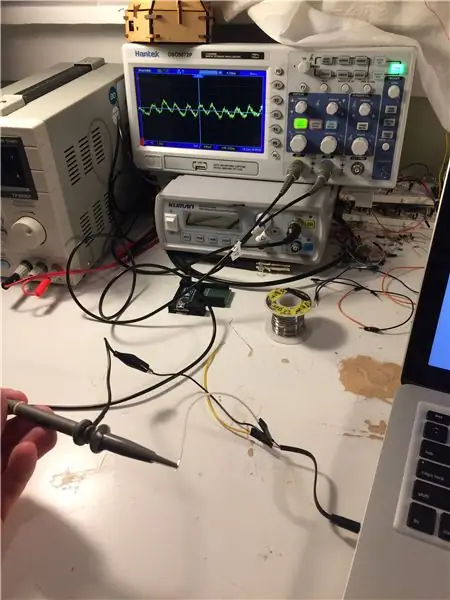
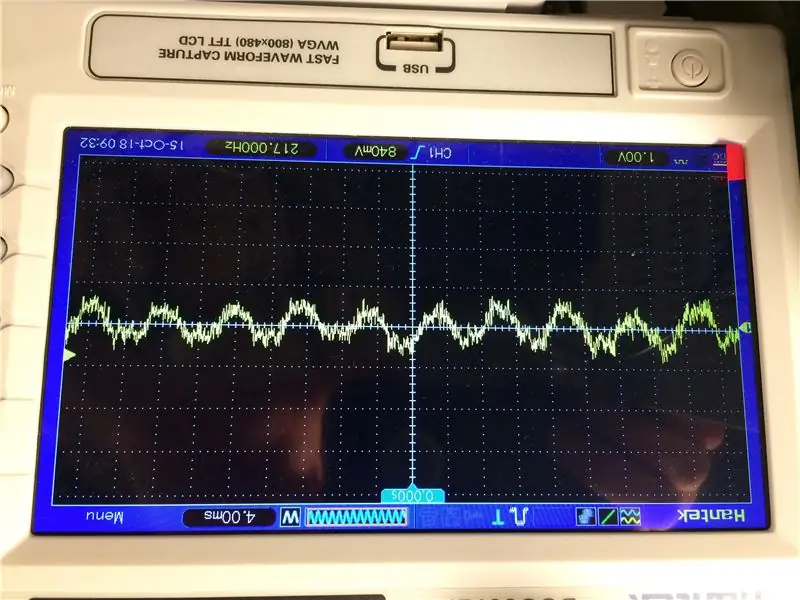
A Bucky Glow MIDI és mono hangkimenettel is rendelkezik. A MIDI és az Arduino áttekintéséhez nézze meg ezt a linket. Szeretem a MIDI-t, mert könnyen beállítható az Arduino segítségével, és számtalan tiszta hangzású hangszerről biztosít hangot egyetlen kattintással. A hátránya az, hogy a jelek dekódolásához és audió jellé alakításához MIDI lejátszó eszközre van szükség. Ezenkívül saját analóg jelek kifejlesztése nagyobb irányítást és jobb megértést biztosít a ténylegesen előállított és a hangszórókba lejátszott jelhez.
Az analóg hangjelek létrehozása nehéz feladat, amely ismereteket igényel az oszcilláló áramkörökről és az összetettebb áramkörök kialakításáról. Elkezdtem tervezni az oszcillátorokat ehhez a projekthez, és némi előrelépést tettem, amikor Jon Thompson fantasztikus cikkére bukkantam az Arduino egyetlen PWM -tűvel történő összetett hangjelek létrehozásáról. Azt hiszem, ez egy tökéletes középút volt a MIDI jelek és a bonyolultabb analóg áramkörök között. A jeleket továbbra is digitálisan állítják elő, de sok időt spóroltam meg a saját oszcilláló áramköreim építéséhez képest. Ezt még szeretném kipróbálni egy ideig, ezért minden jó forrásra vonatkozó javaslatot nagyra értékelnénk.
Jon elmagyarázza, hogyan lehet egyetlen tűvel létrehozni egy 2 MHz-es, 8 bites digitális kimenetet, amely aluláteresztő szűrőn való simítás után átalakítható analóg audiójellé. Cikke a Fourier -elemzés néhány alapját is megmagyarázza, amelyek a bonyolultabb hullámformák megértéséhez szükségesek. A tiszta hang helyett ezt a módszert használhatja érdekesebb hangjelek generálására. Nekem eddig elég jól működik, de azt hiszem, még több potenciál van ezzel a technikával! Tekintse meg a fenti videót az audio és a MIDI kimenet közötti váltás előzetes tesztjéhez.
Tesztelje a MIDI -t és az audió kimenetet egy kenyértáblán, mielőtt áttérne a prototípus táblán lévő forrasztó alkatrészekre.
7. lépés: A lemez forrasztása és az Arduino felszerelése


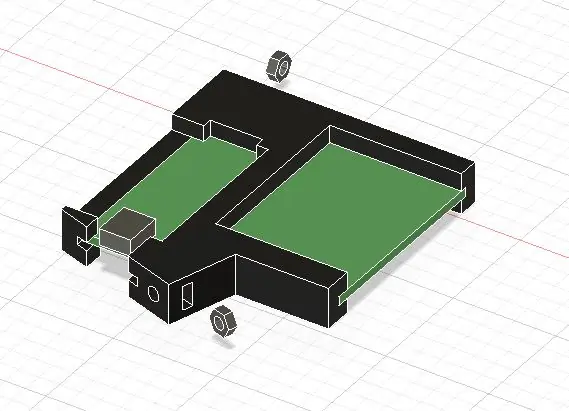
Gyűjtse össze az ellenállásokat, kondenzátorokat, fejléceket és a prototípuslapot. Bontsa le a prototípus táblát 50 x 34 mm -re. Adja hozzá a 10MOhm -os ellenállásokat a bal felső fedélhez, majd a fejléceket. Ezek a fejlécek a kapacitív érintésérzékelőkhöz csatlakoznak. Folytassa az összetevők hozzáadását a Bucky Touch vázlatának követésével. Tüskékkel kell rendelkeznie a kapacitív érintéses küldési jelhez, a tizenegy kapacitív érintéses vételi jelhez, a MIDI -jelhez, az audiojelhez (az arduino -ból és a mono sztereó jack csatlakozóba), az 5 V -hoz és a GND -hez.
Egyedi rögzítést terveztem az Arduino és a prototípus tábla tartásához a Bucky Touch alsó alján. 3D nyomtatja ki ezt a részt a mellékelt STL fájl használatával. Most csúsztassa az Arduino Nano és a prototípus táblát a tartóba. Vegye figyelembe, hogy az Arduino Nano csapjait felfelé kell fordítani. Csúsztasson két M3 anyát a tartóba. Ezeket fogja használni a tartó csatlakoztatásához a Bucky Touch alapjához.
Használjon drótkötélhuzalt az Arduino és a prototípus tábla közötti összeköttetések létrehozásához, az ábrán látható módon. Csatlakoztassa a kapacitív érintkező vezetékeket is a prototípus tábla fejléceihez.
8. lépés: Az alap összeszerelése



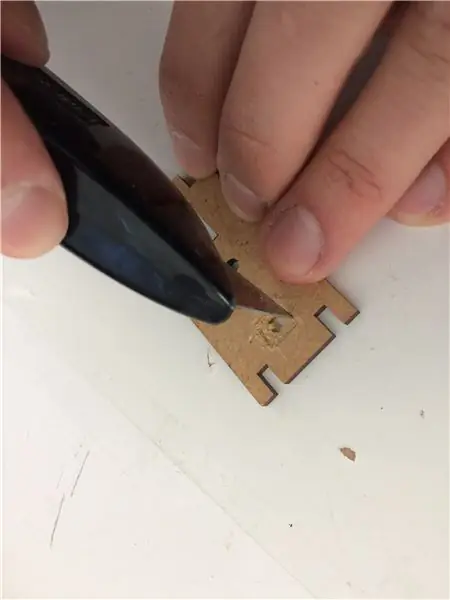
Nyomja meg a Midi jack -aljzatot, az audio -aljzatot és a kapcsológombot az alaplapon a megfelelő lyukakkal. Csavarhatja be az emelőket, vagy ragaszthatja vissza. A visszaállító kapcsolóhoz egy kis négyzetet kell faragni, hogy az az arc elejével egy síkban legyen. Forrasztjon drótkötélhuzalt a kapcsolókra, így csatlakoztatható a prototípushoz és az Arduino-hoz.
Most itt az ideje, hogy csatlakoztassa az alapfalakat az alap aljához. Csúsztassa egyenként az egyik falat az alap aljába és az alapcsatlakozó illesztéseibe (G rész). A falakat nagyobb bevágásokkal az oldalába kell csúsztatni, majd le kell nyomni a falat. A falnak a helyére kell pattannia. Miután összekapcsolta a falakat az Arduino furataival, csúsztassa a helyére az Arduino/prototípus táblát, és csatlakoztassa az M3x12 csavarokkal. Lehet, hogy addig kell forgatni az M3 anyákat, amíg a megfelelő helyzetbe nem kerülnek.
Miután csatlakoztatta az összes alapoldalt, forrasztja az emelő vezetékeket a megfelelő csapokhoz. Ezen a ponton érdemes tesztelni az audio- és MIDI -jeleket az itt megadott kód használatával. Ha nem működik, ellenőrizze a kapcsolatokat, mielőtt folytatná a következő lépést.
9. lépés: A plexi vezetőképessé tétele

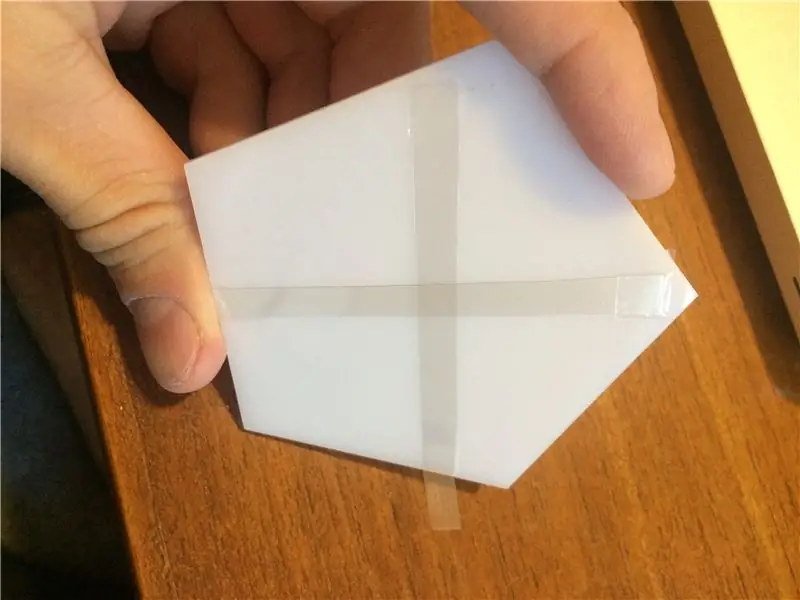


Több módszert is kipróbáltam, hogy a plexi legyen a hangszer kulcsa. A geodéziai kupola projektemben IR érzékelőket használtam annak érzékelésére, hogy a felhasználó keze a felszín közelében van -e. Ezek azonban nem voltak megbízhatóak a környezet IR sugárzása, az IR érzékelők közötti áthallás és a pontatlan mérések miatt. A Bucky Touch esetében három lehetséges megoldáson gondolkodtam: frekvenciakódolt IR -érzékelőkön, nyomógombokon és kapacitív érintésen. A nyomógombok és a frekvenciakódolt IR érzékelők nem működtek a Hackaday oldalamon beszélt problémák miatt.
A kapacitív érintésérzékelő kihívása az, hogy a legtöbb vezető anyag átlátszatlan, ami nem működne a Bucky Touch esetében, mert a fénynek át kell jutnia a plexin. Aztán felfedeztem a megoldást: ITO bevonatú műanyag! 200 x 100 mm -es lapot vásárolhat az Adafruit -tól 10 dollárért.
Először csíkokra vágtam az ITO bevonatú műanyagot, és „X” betűvel ragasztottam a plexire. Győződjön meg arról, hogy a műanyag vezető oldalai egymással szemben vannak. Ellenőrizze az ellenállást multiméterrel. Kezdetben meghajlítottam a műanyagot, és a rezet a forrasztóvezetékekhez kötöttem a kapacitív érintés érdekében. NAGY TÉV: ne hajlítsa meg az ITO bevonatú műanyagot! A műanyag hajlítása megszakítja a kapcsolatot. Ehelyett körülbelül egy hüvelyk drótkötélhuzalt ragasztottam a műanyagra, és ez remekül működött. Emlékszel arra a drótkötélhuzalra a 4. lépésből, amelyet az ötszögletű LED-es felületen keresztül tápláltak? Itt az ideje, hogy ezeket a kapacitív érintésérzékelőkhöz használja. Tegye ki a vezetéket, és ragasztja rá a plexire ragasztott vezető műanyagra. Ismételje meg mind a 11 plexilapot.
Itt az ideje, hogy futtasson néhány tesztet, hogy megbizonyosodjon arról, hogy plexilapjai kapacitív érintésérzékelőként működnek.
10. lépés: A plexiüveg felszerelése



Adja hozzá az illesztéseket (E és F rész) a Bucky Touch aljához, amelyek összekötik az alját az összes elektronikával a tetejével a LED -ekkel. Ezután részben nyomja be a kölyökcsuklókat (H rész) a Bucky Touch falakba, hogy elegendő hely legyen a plexiben. A plexi csak akkor illeszkedik, ha nem nyomja be teljesen a kölyökízületeket, ezért legyen óvatos. Miután mind a 11 plexilapot elhelyezte, teljesen nyomja be a kölyökcsuklókat, hogy rögzüljenek a plexilapok. Kényelmes illeszkedésnek kell lennie.
Csavarja be és forrasztja be a kapacitív érintkezők másik végét a prototípus megfelelő csapjaira, és tesztelje újra a kapacitív érintésérzékelőket. Végül csatlakoztassa össze a felső és alsó részeket az illesztések segítségével (E és F rész). Ügyeljen arra, hogy ne húzzon semmilyen vezetéket. Gratulálunk, a Bucky Touch teljesen össze van szerelve!
11. lépés: Régebbi prototípusok

Második díj a hangversenyen 2018
Ajánlott:
Egyszerű világító ronda karácsonyi pulóver: 9 lépés (képekkel)

Egyszerű világító csúnya karácsonyi pulóver: Minden évben megtörténik … Kell egy " csúnya ünnepi pulóver " és elfelejtett előre tervezni. Nos, idén szerencséd van! A halogatás nem lesz a bukásod. Megmutatjuk, hogyan készíthetsz egy egyszerű Light-Up Ugly karácsonyi pulóvert l
ASS eszköz (antiszociális szociális eszköz): 7 lépés

ASS eszköz (antiszociális szociális eszköz): Tegyük fel, hogy Ön az a fajta ember, aki szereti az emberek közelében lenni, de nem szereti, ha túl közel kerülnek hozzájuk. Te is népkedvelő vagy, és nehezen mondasz nemet az embereknek. Tehát nem tudod, hogyan mondd meg nekik, hogy vonuljanak vissza. Nos, lépjen be - az ASS eszköz! Y
Beton Dodekaéder hangszóró: 8 lépés (képekkel)

Konkrét dodekaéder hangszóró: Tehát miután egy kis ihletet merített az "A Dodekaéder hangszóró asztali nyomtatókhoz" " 60cyclehum projektje Úgy döntök, hogy hozzáfogok a saját dodekaéder hangszóróm építéséhez. Nem rendelkezem 3D nyomtatóval, ezért egy online szolgáltatás segítségével
FS-Touch ágykiegyenlítő eszköz: 11 lépés (képekkel)

FS-Touch ágykiegyenlítő eszköz: Unod már a tökéletes vízszintes 3D nyomtatóágyat? Csalódott a fúvóka és a papír közötti ellenállás feltételezésével? Nos, az FS-Touch segít ennek a csípőerőnek a mennyiségi mérésében, és gyors és pontos ágyszint elérésében
Akril Dodekaéder hangszóró hangreaktív LED -ekkel: 7 lépés (képekkel)

Akril Dodekaéder hangszóró hangreaktív LED -ekkel: Szia, Charlie Schlager vagyok. 15 éves vagyok, a Massachusetts -i Fessenden iskolába járok. Ez a hangszóró nagyon szórakoztató konstrukció minden barkácsoló számára, aki hűvös projektet keres. Ezt a hangszórót elsősorban a fessendeni innovációs laborban építettem
